¿Quien no tiene hoy en día varias conexiones WiFi, LAN (cable) etc.? El problema nos surge al tener varias conexiones conectadas y no queramos tener que estar conectando o desconectando para usar alguna concreta. En el mundo empresarial también nos ocurre muchas veces esto. Casi seguro que habrá varias conexiones y a veces limitan o entorpecen en función de la que esté conectada.
Si tienes las dos conexiones de red habilitadas (WiFi y LAN), veréis que por defecto conecta a la conexión WiFi y LAN, dándole prioridad a la conexión de red Wireless WiFi.
En muchas ocasiones quizás prefieres cambiar la prioridad de las redes a las que se tienen acceso, para eso este tutorial os ayudará a entenderlo y poder cambiar las prioridades.
Para solucionar esto, es decir, darle prioridad a la conexión LAN y no tener que deshabilitar WiFi en tu ordenador, sigue estos simples y sencillos pasos:
Nos dirigimos a las propiedades de conexión de Red de área Local, podemos ir pulsando encima de donde aparece el icono de conexión LAN o WiFi abajo a la derecha en la barra de herramientas.
Pulsamos botón derecho encima de ese icono y seleccionamos: Abrir el centro de redes y recursos compartidos.
Pulsamos en Cambiar configuración del adaptador que aparece a la derecha.
Nos colocamos encima de la conexión de red de área Local (LAN) en mi caso es Ethernet y pulsamos botón derecho Propiedades.
Pulsamos doble clic encima de la opción Protocolo de Internet versión 4 (TCP/IP).
Pulsamos encima del botón de Opciones avanzadas.
Aquí realizamos lo siguiente:
- Desmarcamos la opción Métrica automática
- Escribimos en la opción Métrica de la interfaz: 10
Ahora nos vamos a la conexión de red de WiFi y pulsamos en las mismas zonas que la de LAN pero en este caso como véis en la imágen ponemos en la Métrica de la interfaz: 20 para que no tenga prioridad por delante de la conexión LAN.
Os lo dejamos a continuación también en video, y otra forma de realizarlo.
Con esto ya lo tendrías configurado. Espero que os sirva!

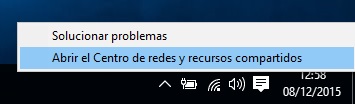
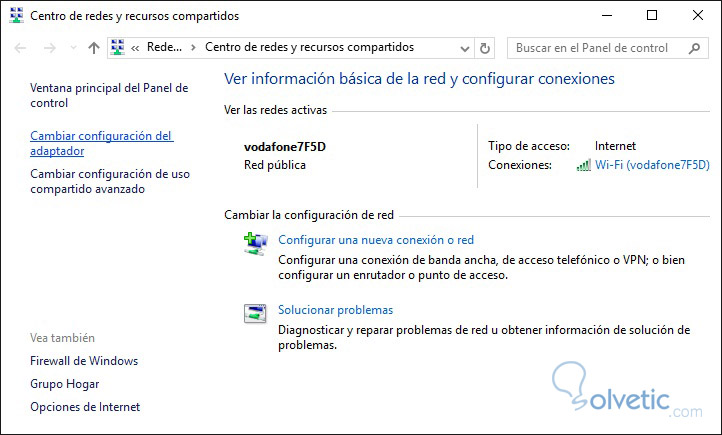
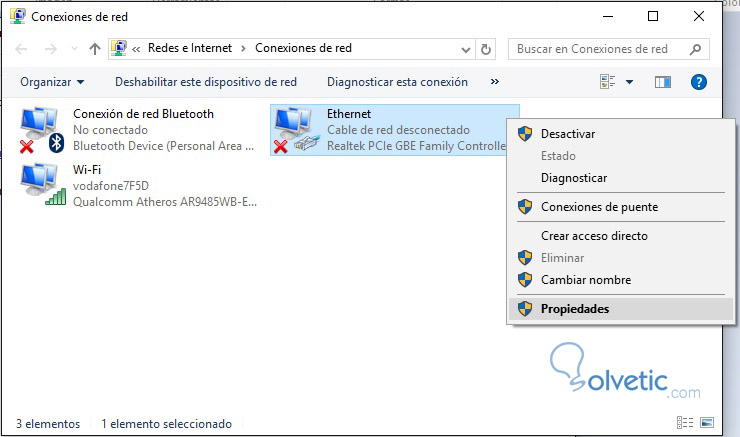
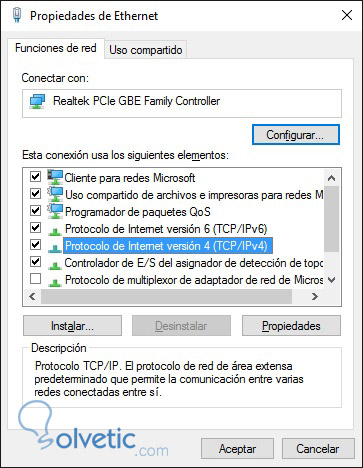
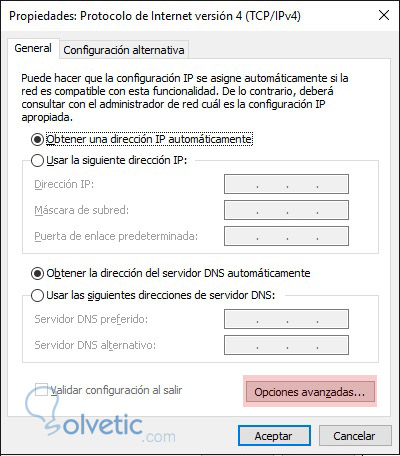
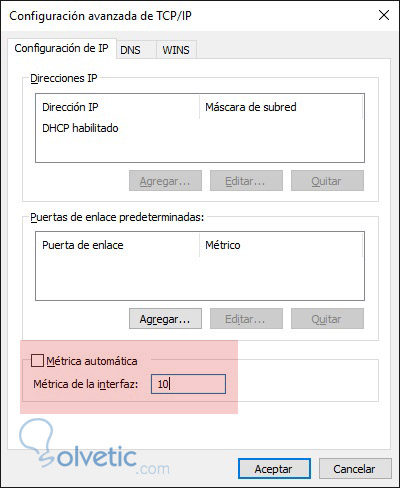
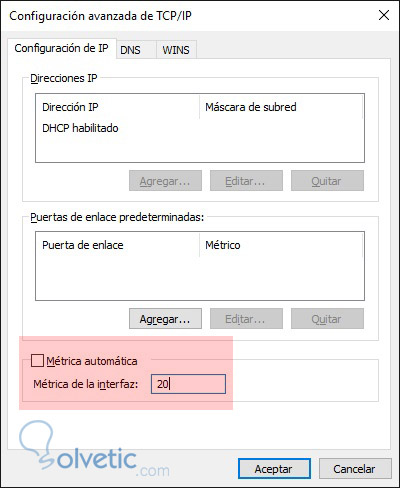





Oye esto es muy útil y no lo conocia para que no salte el WIFI si tenemos conectada el cable rj45 (LAN) en el portatil u ordenador. Mi pregunta es.. ¿esto es válido para cualquier version de Windows? Windows 10, 8, 7...
gracias.